Jak zadejte ampersandy (&) do záhlaví a zápatí aplikace Excel

Pokusili jste se v aplikaci Excel spustit znak ampersand (&) a zjistili, že zmizí na tištěném listu? Existuje zvláštní trik k psaní ampersandů do záhlaví a zápatí v aplikaci Excel, takže je neztratíte.
Například společnost s ampersandem ve své pojmenované podobě jako fiktivní "Smith & Jonesová" advokátní kancelář - může chtít vložte jejich jméno do záhlaví. Ampersand se však používá v záhlaví a zápatí aplikace Excel jako "značka", která označuje speciální formátovací kód. Ukáže vám trik, že do textového záhlaví nebo zápatí přidáte znak ampersand
Chcete-li do sešitu přidat záhlaví nebo zápatí, klepněte na kartu "Rozvržení stránky"
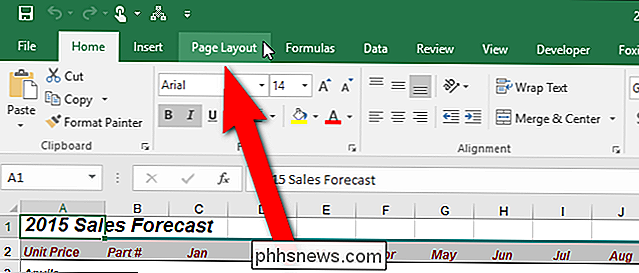
V části "Page Setup" klikněte na tlačítko "Page Setup" v pravém dolním rohu.
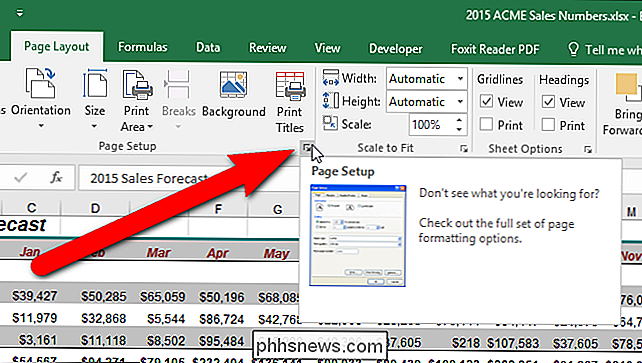
Zobrazí se dialogové okno "Page Setup". Klepněte na záložku "Záhlaví / zápatí".
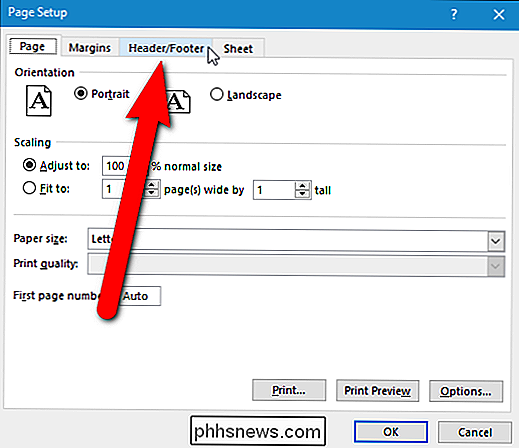
K dispozici jsou připravené záhlaví a zápatí, ale chceme vytvořit vlastní záhlaví nebo zápatí. Pro náš příklad přidáme do našeho sešitu hlavičku, tak klikněte na "Vlastní záhlaví". Tento postup funguje stejně jako u vlastních zápatí.
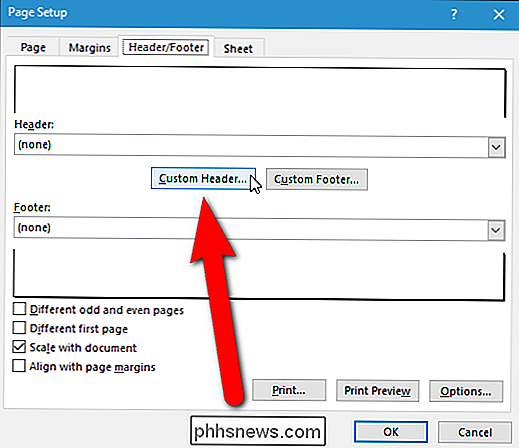
V dialogovém okně Záhlaví (nebo zápatí) zadejte text, který chcete zobrazit v záhlaví nebo zápatí. Text můžete zadat v levé části, v části Střed nebo v pravé části, podle toho, kde se v záhlaví nebo zápatí má zobrazit text.
Zde je trik. Když zadejte ampersand, zadejte dva z nich, jeden po druhém, jak je znázorněno na následujícím obrázku. V našem případě to znamená psát "Smith && Jones".
Poté klikněte na "OK".
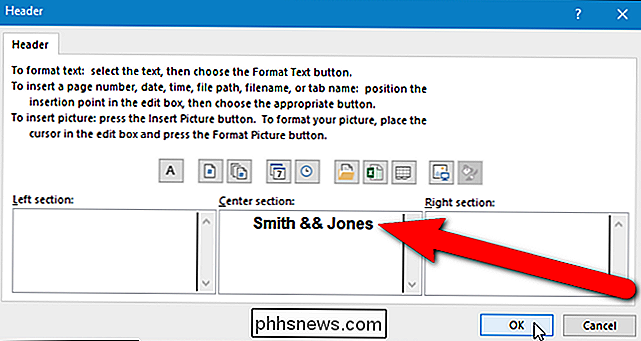
Jste vráceni do dialogového okna Page Setup. Všimněte si, že text záhlaví se v záhlaví ukázky zobrazí s jedním znakem ampersand. Klikněte na tlačítko OK. Vaše záhlaví nebo zápatí se nyní zobrazí při tisku listu nebo sešitu
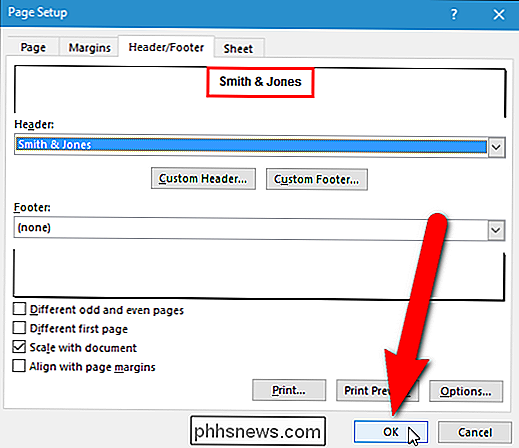
Kromě tohoto triku pro psaní ampersandů do záhlaví a zápatí v aplikaci Excel můžete také vložit stránku X z Y do záhlaví nebo zápatí a vytvořit záhlaví a zápatí odlišné na první stránce v tabulce aplikace Excel

26 Skutečně užitečné věci, které můžete dělat se Siri
Siri je nejlépe známý jako takzvaný digitální osobní asistent společnosti Apple, který je k dispozici na zařízeních iOS, jako je iPhone a iPad. Někteří by si mohli myslet, že Siri je vhodná pouze pro hledat věci, ale může to vlastně dělat mnohem víc. Věc o Siri je těžké zvyknout, ale jakmile to uděláte, je to neuvěřitelně užitečné.

Jak automatické nahrávání fotografií telefonu do Dropbox
Pokud pravidelně fotografujete na svém telefonu nebo tabletu, jejich nahrávání do cloudové služby, jako je Dropbox, usnadňuje přístup k nim v počítači nebo jiných zařízení. Dropbox má vlastnost, která automaticky pořizuje všechny vaše fotografie. Můžete to udělat i na zařízeních Android i iOS. V systému Android Nejprve otevřete aplikaci Android Dropbox a klepněte na položku tři řádky v levém horním rohu.



